Glem det at skifte rundt på din fjernbetjening - Siri på fjerde generation Apple TV er den hurtigste måde at komme rundt.
Har jeg nævnt, at du kan bruge Siri til at indtaste tekst også? Farvel, tastatur på skærmen.
De fleste standard Siri-kommandoer til iPhone fungerer nøjagtigt med Apple TV. Derudover har Apple TV sine egne unikke navigationskommandoer.
'Afspil "Friends" -afsnittet med Robin Williams'
I stedet for at forsøge at huske hvilken episode og sejle en skuespiller gjorde et gæsteudseende, spørg bare Siri eller fortæl hende at spille episoden.
'Play' Dexter 'sæson 4, episode 1'
Hvis du ved, hvor du slap af i et bestemt tv-program, kan du hurtigt springe til en bestemt episode i stedet for at tømme gennem Netflix, indtil du finder den rigtige. Bare sig, "Play 'Parks and Recreation' sæson 6, episode 5, " og Siri vil præsentere dig med episoden. Du kan se det i iTunes Store eller streame via kompatible kilder som Netflix.
'Spring frem 5 minutter'
Hvis du har glemt at stoppe et show eller en film, mens du gjorde noget andet, behøver du ikke bekymre dig om langsomt at skrubbe tilbage for at finde, hvor du slap af. Du kan hurtigt springe frem og tilbage ved at fortælle Siri. Sig, "Spring frem 5 minutter, " "Spring tilbage 7 minutter, " eller "Spol tilbage 9 minutter."
'Hvem stjerner i dette?'
Hvis du ikke er sikker på, hvem der spiller en rolle i filmen eller showet du ser, spørg bare. Mens du spiller film eller show, skal du trykke på og holde Siri knappen nede og sige, "Hvem er stjerner i dette?" Alternativt kan du spørge Siri, der spillede en særlig rolle i en film eller som instruerede.
"Hvad sagde han bare?"
Når du bruger denne kommando, spoler Siri uanset hvad du ser flere sekunder og aktiverer automatisk lukket billedtekst, så du endelig kan forstå de forfærdelige og uhørlige hvisker i film og tv-shows. Efter et kort stykke vil lukket billedtekst blive slukket.
'Reducer høje lyde'
Reklame er notorisk højere end de ting du virkelig bekymrer dig om. Der er også ganske få film, der faldt bolden på lydnivellering. Hvis det er tilfældet med det, du ser, skal du bare fortælle Siri at "reducere høje lyde." Dette vil aktivere dets lydnivelleringsfunktion og eliminere lydspidser.

'Spil den levende version af denne sang'
Hvis du streamer Apple Music og vil høre den levende version af en sang, skal du bare fortælle Siri. Mens sangen spiller, siger "Play den levende version af denne sang." Hvis der er en til rådighed, vil Siri cue den op.
'Find YouTube-appen'
App Store på Apple TV svarer meget til dem på iOS og Mac. Den har kategorier, overordnede diagrammer, udvalgte apps, dine køb eller tidligere downloads og en søgefunktion. Men intet får dig til den app, du vil downloade hurtigere end at spørge Siri - det vil sige hvis du ved hvad du leder efter. Bare sig, "Find HBO app." Du kan også være mindre specifikke, f.eks. "Find kortspil", hvis du ved hvilken spil eller app du leder efter, men har ikke en bestemt i tankerne.
'Plat eller krone'
Hvis du ikke kan bestemme hvor du skal spise til middag eller tabte terningerne til dit yndlingsbrætspil, kan Siri hjælpe. Bed hende om at vende en mønt eller rul en dør. Du kan også bruge Siri som en Magic 8-bold. Bare sig, "8-ball, skal jeg købe en ny bil?"
Andre nyttige Siri-kommandoer
Hvis du bruger Siri på din iPhone eller iPad, skal mange af de kommandoer, du er vant til, fungere fint sammen med Apple TV. Du kan tjekke vejret, se op på aktiemarkedsinformation og følge dine favorit sportsholds fremskridt, alt ved at spørge Siri.
Du kan selvfølgelig ikke navigere, tage en selfie eller plan påmindelser. Du kan heller ikke søge på internettet, men vær ikke bange for at eksperimentere med andre kommandoer. Du kan blive overrasket over, hvad Siri vil komme med.










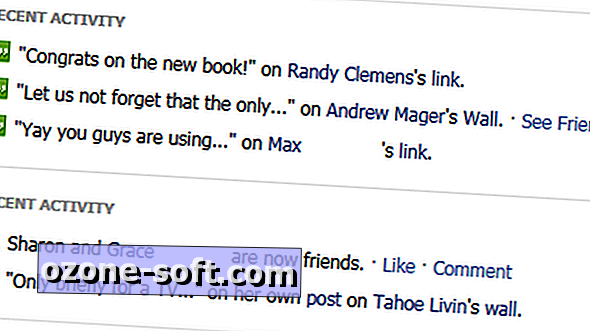


Efterlad Din Kommentar